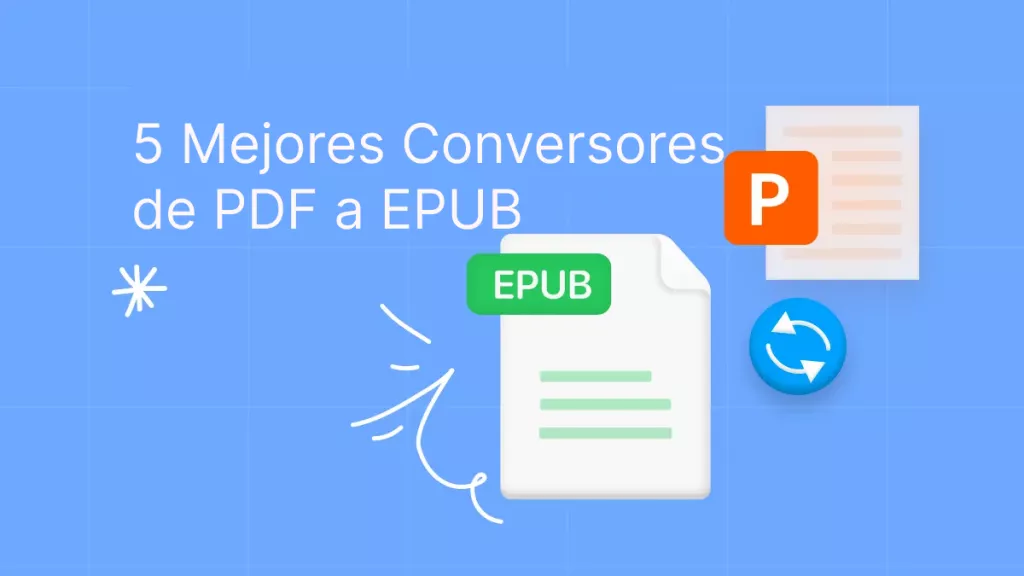Convertir PDF con formato texto a Word puede ser un proceso sencillo. Sin embargo, no es lo mismo convertir PDF en formato de imagen. Puede ser un PDF escaneado o creado con numerosas imágenes que forman parte del texto.
Pero esto no significa que el PDF o una imagen escaneada no puedan convertirse a Word. Solo necesitas un conversor - UPDF que dispone de OCR para extraer el contenido y convertir PDF a un formato editable como Word. Aquí te mostramos cómo convertir imagen de PDF a Word. Hacer click en el botón de abajo para empezar.
Windows • macOS • iOS • Android 100% Seguro
Cómo convertir imagen de PDF a Word
Uno de los mejores conversores Imagen de PDF a Word es UPDF. Se trata de un programa ideal para convertir PDF a la mayoría de los formatos más populares, como Word, Excel, PPT, texto e incluso formatos de imagen.
Pero la función que puede ayudarte a convertir imagen de PDF a Word es el módulo OCR de UPDF. A diferencia de otras herramientas similares, OCR de UPDF es muy sensible, lo que facilita detectar texto en la imagen y convertir su contenido a Word. Tiene una alta precisión de convertir y soporta 38 idiomas.
Para saber cómo convertir imagen en PDF a Word con OCR, sigue los pasos siguientes:
Paso 1: Importar imagen PDF
Instala UPDF en tu ordenador. Abre el programa tras la instalación y, a continuación, abre PDF que quieras convertir.
Windows • macOS • iOS • Android 100% Seguro
Importar PDF puede realizarse de dos maneras: haz clic en el botón "Abrir archivo" y busca PDF en tu ordenador. O arrastra y suelta PDF en esta ventana.
Paso 2: Pulsar "OCR" a la derecha
Al abrir PDF, ve al botón "Reconocer texto con OCR" en el panel derecho para abrir un menú. A continuación, elige "Tipo de documento" como " Búsqueda en PDF" entre las opciones disponibles.
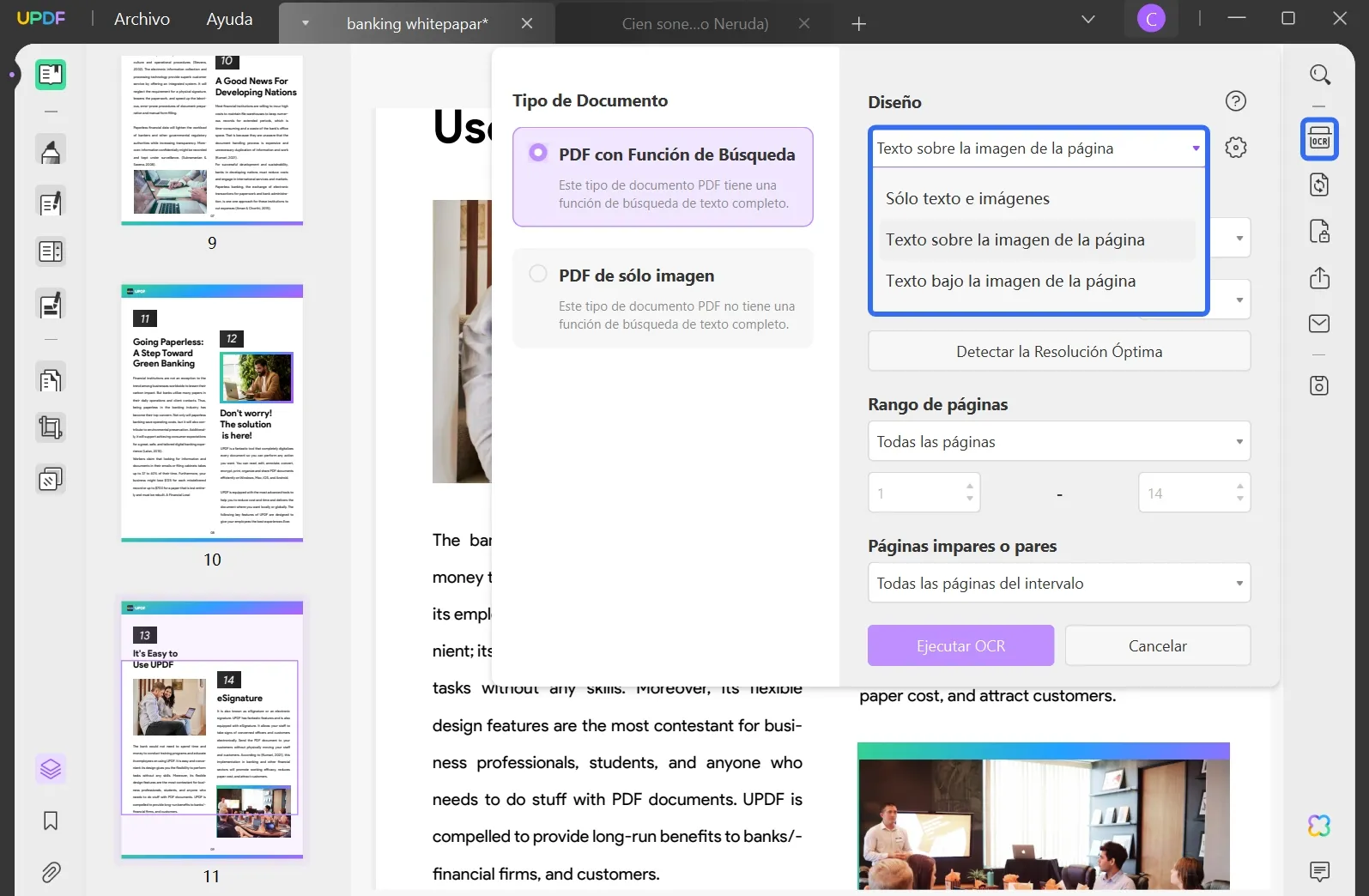
Paso 3: Configurar parámetro OCR
Al comenzar con la función OCR, puedes definir los siguientes parámetros.
- Diseño: En la sección "Diseño", deberás seleccionar en el menú la opción "Solo texto e imágenes" o "Texto sobre la imagen página".
- Idioma: Puedes seleccionar los 38 idiomas disponibles en la lista.
- Resolución de imagen: Selecciona cualquiera de los valores de dpi disponibles en la lista. Si no está seguro, haz clic en "Detectar resolución óptima" para la detección automática de resolución de la imagen.
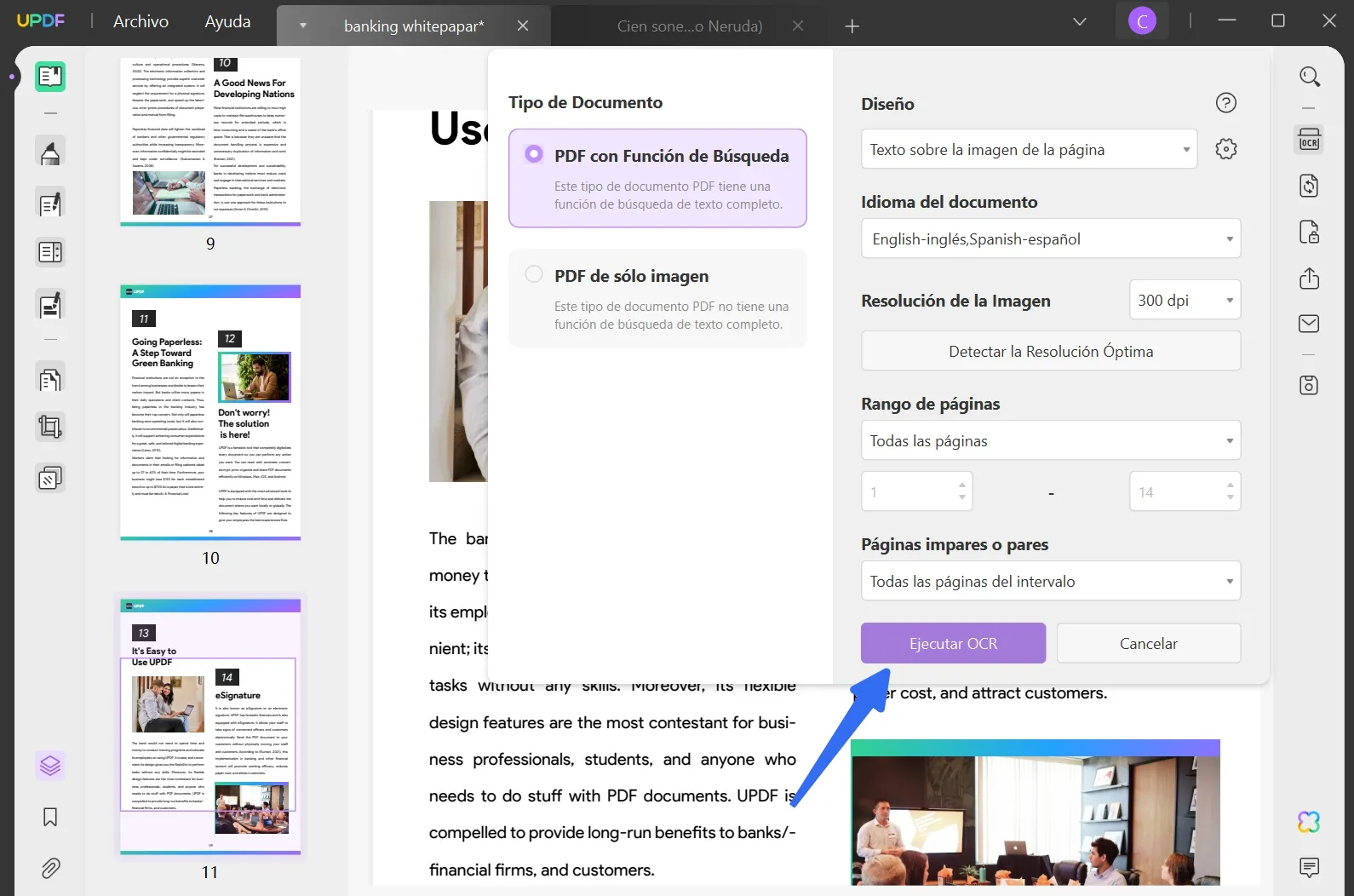
Nota:
Para realizar ajustes avanzados de diseño, haz clic en el icono "Engranaje" para abrir una ventana emergente. Puedes configurar si deseas "Mantener números de página, encabezados y pies de página", "Mantener colores de texto y fondo", o la calidad de las imágenes, etc.
Paso 4: Cómo convertir PDF de imagen a Word
Indica el intervalo de páginas en el que deseas realizar la función OCR. Una vez hecho esto, haz clic en el botón "Realizar OCR" para acceder a la siguiente ventana, donde deberás especificar la ubicación para guardar el documento convertido. Tras esto, la función OCR se ejecuta y convierte el PDF con imágenes a PDF editable y de búsqueda.
Ahora puedes editar PDF después de realizar OCR. Si deseas convertirlo a formato Word, puedes utilizar la función Exportar PDF para convertir PDF a Word. Sigue los siguientes pasos:
- Haz clic en el icono "Exportar PDF" del menú de la derecha.
- Selecciona el formato "Word" y haz clic en el botón "Exportar" de la ventana emergente.

Video Tutorial sobre PDF Editor
Conclusión
Este artículo explica las formas en que puedes convertir imagen de PDF a Word. UPDF ofrece un sistema más diverso y más fuerte. Con OCR de UPDF, puedes convertir imagen en PDF a Word de alta calidad. No dude en probarlo con hacer click en el botón de abajo.
Windows • macOS • iOS • Android 100% Seguro
 UPDF
UPDF
 UPDF para Windows
UPDF para Windows UPDF para Mac
UPDF para Mac UPDF para iPhone/iPad
UPDF para iPhone/iPad UPDF para Android
UPDF para Android UPDF AI ONLINE
UPDF AI ONLINE UPDF Sign
UPDF Sign Editar PDF
Editar PDF Anotar PDF
Anotar PDF Crear PDF
Crear PDF Formulario PDF
Formulario PDF Editar enlaces
Editar enlaces Convertir PDF
Convertir PDF OCR
OCR PDF a Word
PDF a Word PDF a imagen
PDF a imagen PDF a Excel
PDF a Excel Organizar PDF
Organizar PDF Combinar PDF
Combinar PDF Dividir PDF
Dividir PDF Recortar PDF
Recortar PDF Girar PDF
Girar PDF Proteger PDF
Proteger PDF Firmar PDF
Firmar PDF Redactar PDF
Redactar PDF Desinfectar PDF
Desinfectar PDF Eliminar seguridad
Eliminar seguridad Leer PDF
Leer PDF UPDF Cloud
UPDF Cloud Comprimir PDF
Comprimir PDF Imprimir PDF
Imprimir PDF Proceso por lotes
Proceso por lotes Sobre UPDF IA
Sobre UPDF IA Soluciones de UPDF IA
Soluciones de UPDF IA Guía de Usuario de IA
Guía de Usuario de IA Preguntas frecuentes sobre UPDF IA
Preguntas frecuentes sobre UPDF IA Resumir PDF
Resumir PDF Traducir PDF
Traducir PDF Chat con PDF
Chat con PDF Chat con imagen
Chat con imagen PDF a Mapa Mental
PDF a Mapa Mental Chat con IA
Chat con IA Explicar PDF
Explicar PDF Investigación académica
Investigación académica Búsqueda de documentos
Búsqueda de documentos Corrector de IA
Corrector de IA Redactor de IA
Redactor de IA Ayudante de tareas con IA
Ayudante de tareas con IA Generador de cuestionarios con IA
Generador de cuestionarios con IA Solucionador de Matemáticas IA
Solucionador de Matemáticas IA PDF a Word
PDF a Word PDF a Excel
PDF a Excel PDF a PowerPoint
PDF a PowerPoint Guía del Usuario
Guía del Usuario Trucos de UPDF
Trucos de UPDF Preguntas Frecuentes
Preguntas Frecuentes Reseñas de UPDF
Reseñas de UPDF Centro de descargas
Centro de descargas Blog
Blog Sala de prensa
Sala de prensa Especificaciones Técnicas
Especificaciones Técnicas Actualizaciones
Actualizaciones UPDF vs. Adobe Acrobat
UPDF vs. Adobe Acrobat UPDF vs. Foxit
UPDF vs. Foxit UPDF vs. PDF Expert
UPDF vs. PDF Expert








 Estrella López
Estrella López